在如今的快节奏生活中,手机已经成为人们生活中不可或缺的工具,随着手机屏幕不断增大,单手操作变得越来越困难。华为手机作为市场上知名的手机品牌之一,也为用户提供了方便的解决方案。通过开启单手模式,用户可以更轻松地操作手机,无需双手配合,减少手指的疲劳感。手机开启单手模式的具体操作方法是什么呢?接下来让我们一起来了解一下。
华为手机如何开启单手模式
操作方法:
1.首先不论是哪种型号的华为手机,我们都先要在手机桌面上找到并点击“设置”选项;
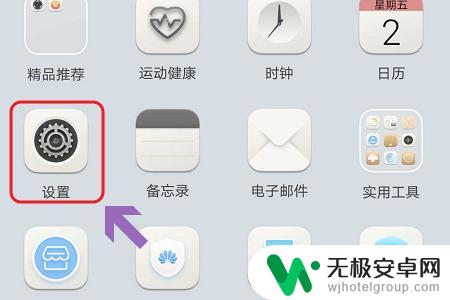
2.然后在设置界面中选择“智能辅助”选项,点击此项即可看到“单手操作”模式了,见图二...
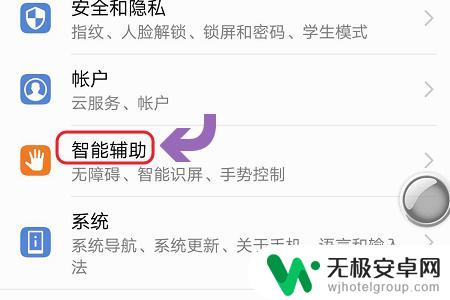
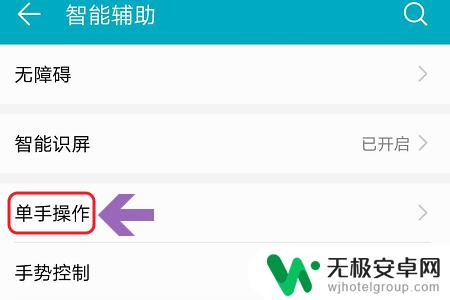
3.不过一般来说系统默认的单手操作模式是关闭着的,我们需要分别点进去将其开启。一般分为小屏模式和单手键盘这两项;
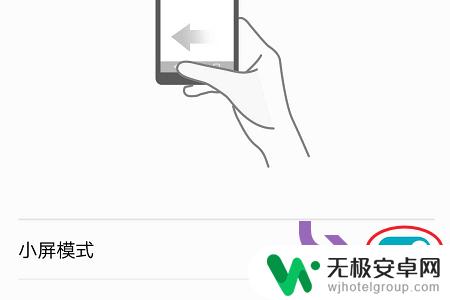
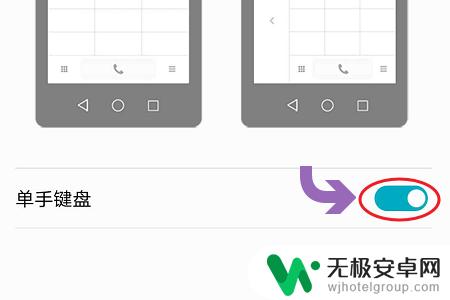
4.为了能够适用于更多的场合,我们最好是将以上两个功能都打开。想要切换到单手操作的时候,用手指在手机屏幕最下方往上滑动,切换出虚拟导航栏,见下图;
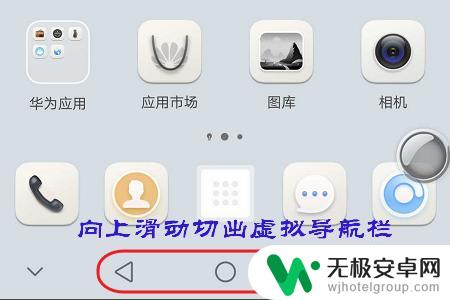
5.在任意应用界面里,我们只需在虚拟导航栏中左右滑动。即可切换为下图所示的小屏模式,也就是今天小编说的单手操作,想要返回正常模式,只需点击屏幕外灰色区域即可;
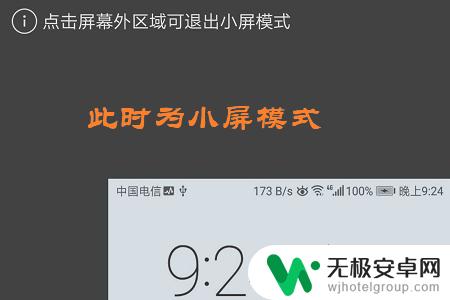
以上是关于如何操作手机开单的全部内容,如果还有不明白的用户,可以按照小编的方法进行操作,希望这能对大家有所帮助。











